FAQ
오프라인출석부 활용 가이드
[오프라인출석부] 활용 가이드
[오프라인출석부]란
- 현재 eTL에서는 학생들의 출결 및 해당 성적과 관련하여 [온라인출석부]와 [오프라인출석부] 기능을 제공하고 있습니다.
- 이 중, [온라인출석부]는 eTL 내에서 이루어지는 동영상 강의의 진도율을 기반으로 출석부를 생성해주는 기능으로
SNUON강좌를 위해 만들어진 기능입니다. 이를 활용하시는 분들이 있기는 하나 설정이 까다롭기에 권장드리고 있지 않습니다.
- 반면, [오프라인출석부]는 대면 수업에서의 출석부와 같은 기능을 합니다.
교수자/조교 분께서 이를 이용해 학생들의 출결 여부를 기록해 두시면 학생들도 본인의 출석 여부를 그때그때 확인할 수 있습니다.
- 마이스누의 [담당강좌출결사항등록], 즉 학사출석부/전자출결시스템와 헷갈려 하시거나
해당 기능과의 연동을 요청하시는 교수님들께서 꾸준히 계셔, 이번 학기부터는 마이스누의 출결정보와 연동되도록 변경하였습니다.
따라서, 마이스누와 동일한 결과를 확인하고 수정하실 수 있습니다. <참고. 마이스누 학사출석부 화면>
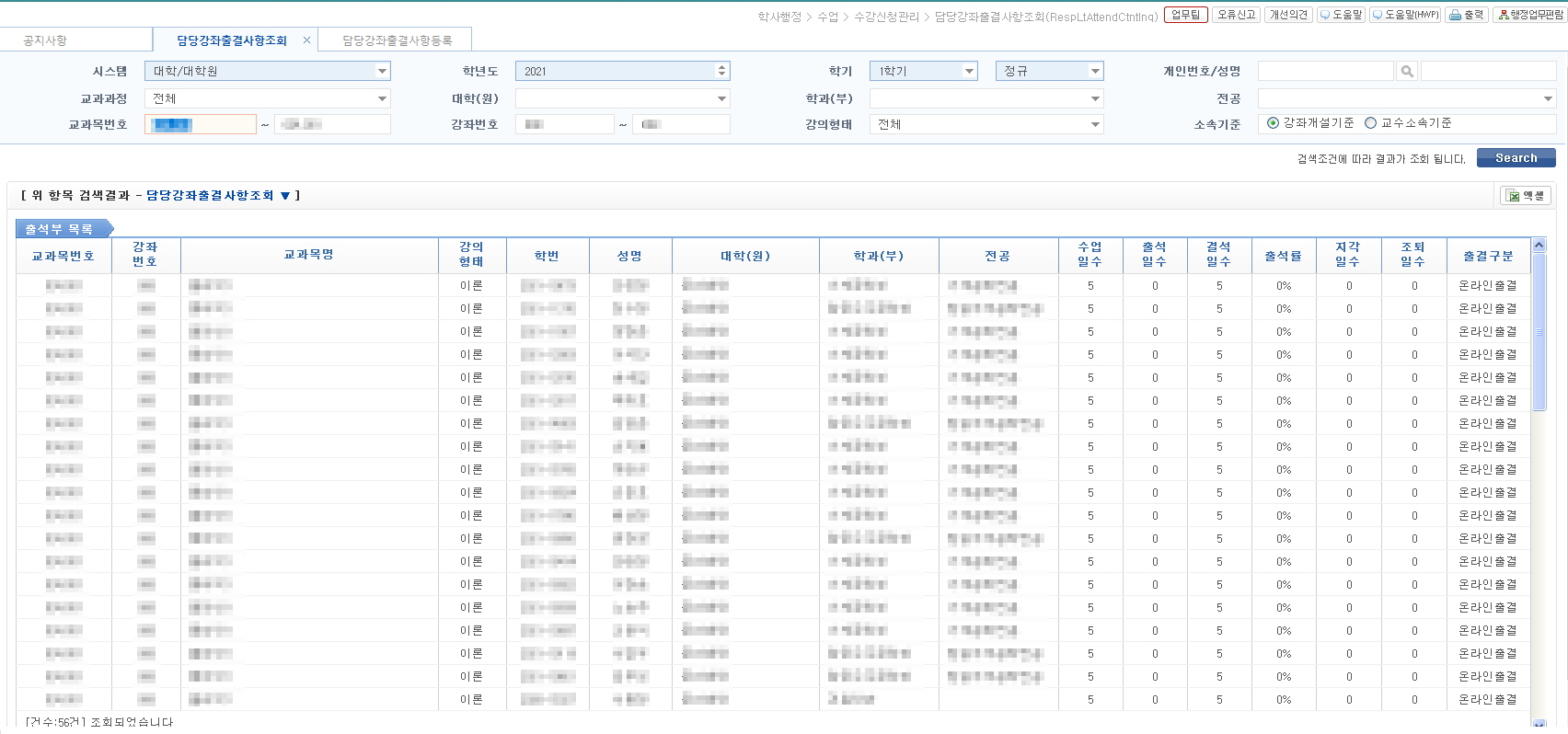

- 이에, 학사출석부와의 연동 과정에서 발생한 몇 가지 변동 사항도 함께 안내하고자 합니다.
- [오프라인출석부]를 활용하여 학생들의 출결을 기록하는 순서는 크게 다음과 같습니다.
1) 동영상 강의의 [학습진도현황] 혹은 화상 강의의 [출석 확인]을 이용하거나, 실시간 강의 진행 중에 채팅 등을 이용하여 학생들의 출결 여부를 체크
2) 해당 기록을 [오프라인출석부]에 기록
3) 출결 결과 확인
- 변경된 사항은 아래의 3가지 입니다.
1) 주차 설정 및 변경 불가 (학사/행정 상의 시간표를 따라감. 마이스누에서 관리)
2) 코스모스 앱을 이용한 실시간 출석체크 불가
3) 출결 기본값이 “결석”으로 설정됨 (마이스누와 동일)
- 각각에 대해 보다 상세히 설명 드리도록 하겠습니다.
----------------------------------------------------------------------------------------------------------------
0. [오프라인출석부] 사용 여부 설정
- [기타 관리]-[강좌 설정]-[이수/진도 설정] 에서 사용 여부 체크 가능
(기본값이 “결석”으로 뜨기 때문에 학생들이 오인할 소지가 있다고 판단된다면, 해당 기능을 해제하여 학생들이 보지 못하도록 할 수 있습니다.)
1. 출결 정보 만들기 (예시)
[예시1] 동영상 진도체크현황을 이용해 출결 정보 만들기
- 학습진도현황에서 [Excel 다운로드] 버튼 클릭
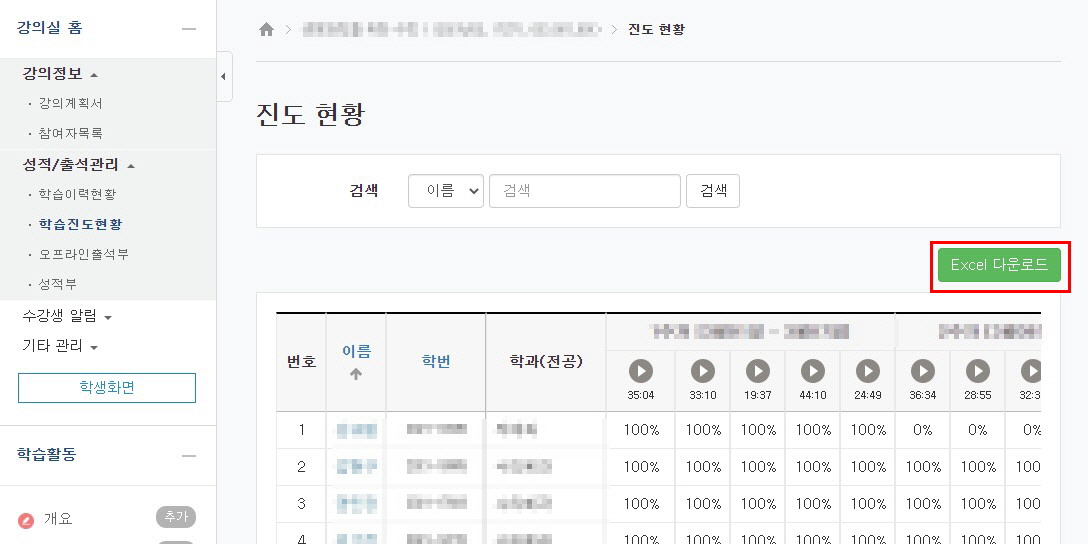
- 다운받은 엑셀 자료를 활용하여 각 수업시간 별로 학생들의 출결 정보 생성
(O△X는 교수자/조교의 재량으로 설정된 출석 기준을 이용하여 직접 만들어내야 하는 부분)
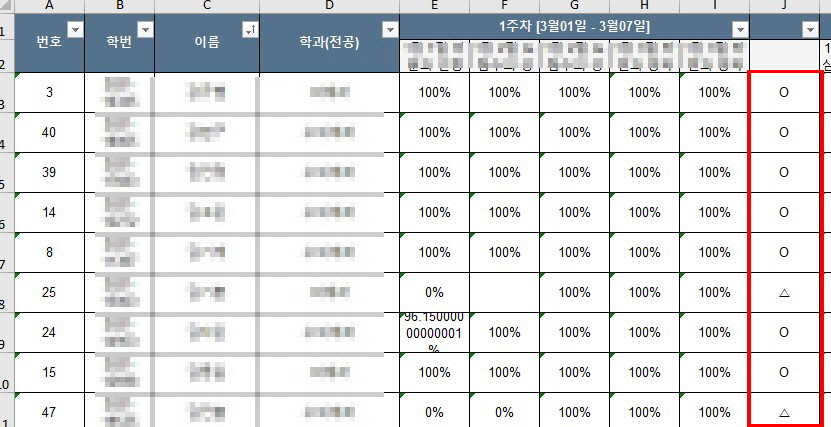
[예시2] 화상강의의 출석부를 이용해 출결 정보 만들기
- 화상강의에서 [출석 확인], [참여자]를 클릭하면 화상강의 참여자 명단 확인 가능.
맨 하단의 [내보내기]를 클릭하여 해당 정보를 엑셀로 다운.
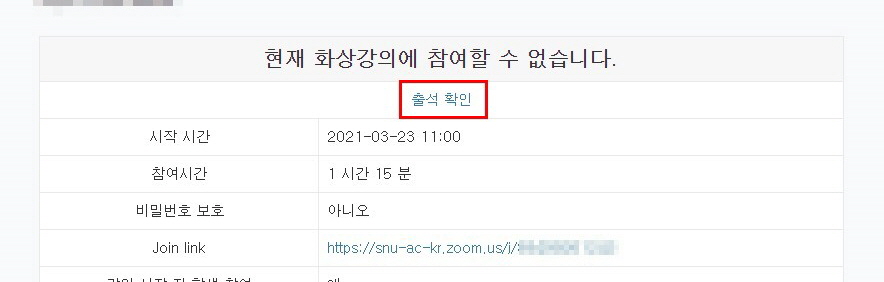

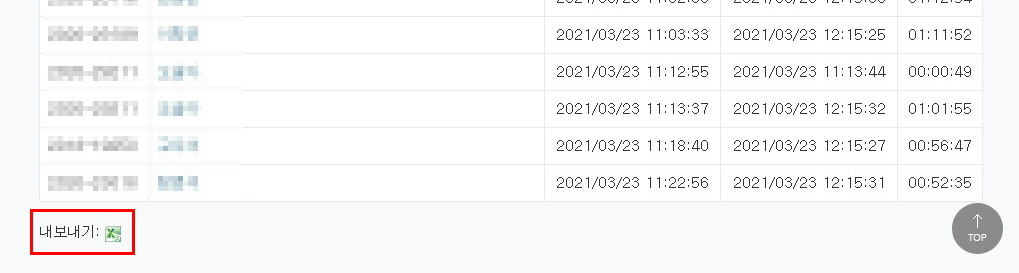
- 다운받은 엑셀 자료를 활용하여 각 수업시간 별로 학생들의 출결 정보 생성 <참고 링크>
(OX는 교수자/조교의 재량으로 설정된 출석 기준을 이용하여 직접 만들어내야 하는 부분)
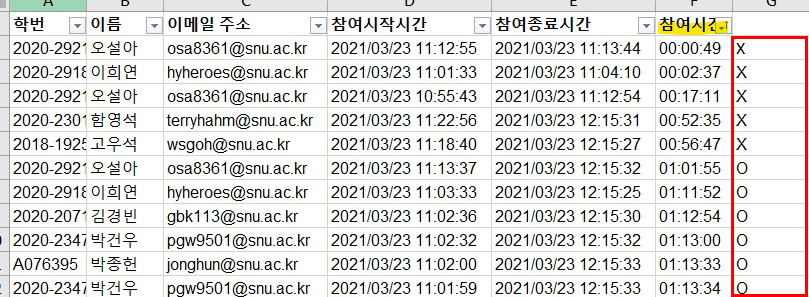
2. [오프라인출석부]에 출결 정보 등록
2-1.[오프라인출석부]-[출석 관리] 항목 들어가기
2-2.출석을 기록하고자 하는 날짜를 선택하고, 앞서 만들어둔 출결 정보를 이용하여 각각을 체크
(엑셀 파일과 출석부를 모두 이름 또는 학번으로 정렬한 뒤 이용하면 체크하기 편함)
(혹은 “일괄상태처리” 버튼을 이용하여 모든 학생들을 한 번에 출석 처리 할 수 있음)
(마이스누 학사출석부와 동일하게, 기본값은 “결석”으로 처리됨)
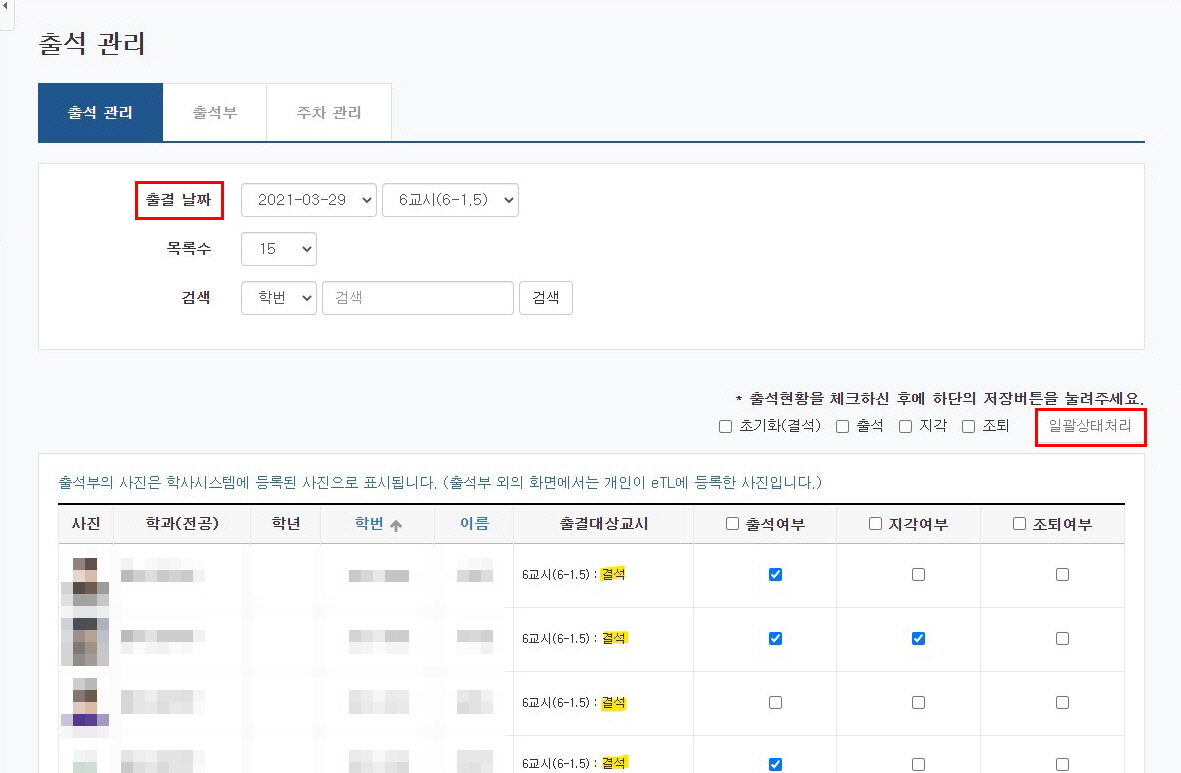
2-3.출석체크를 진행한 뒤, 하단의 “저장” 버튼을 클릭 -> 출석 결과가 바뀜

3. 출석 결과 확인
- [출석부] 탭에서 학생들의 출결 정보를 한꺼번에 확인 가능
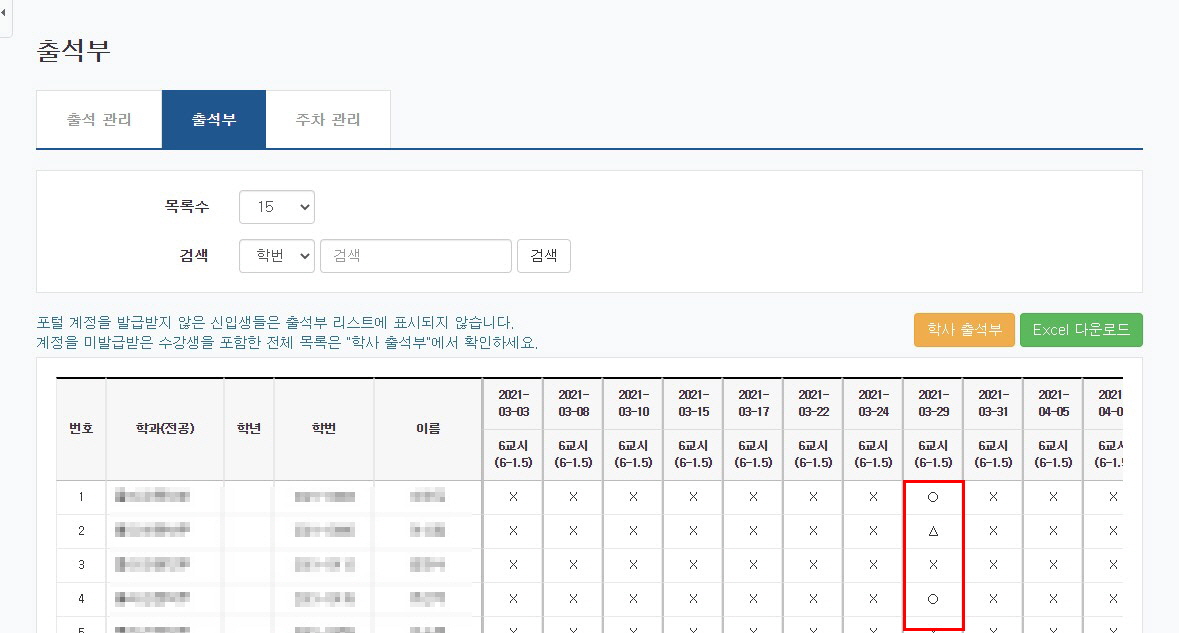
----------------------------------------------------------------------------------------------------------------
+. 변동 사항
1. 마이스누의 학사출석부가 연동됨에 따라, 모든 기본 설정은 학사출석부를 따라가게 되었습니다.
따라서, [주차관리] 탭이 비활성화되어 있으며 이는 마이스누에서 수정하셔야 합니다.
2. 또한, 마이스누의 전자출결시스템에서 학생들의 기본 출결 상태는 “결석”으로 처리되어 있습니다.
이를 연동하는 과정에서 eTL 또한 학생들의 기본 출결 상태가 “결석”으로 설정되었으며,
간혹 학생들은 본인이 수업을 들었음에도 왜 결석으로 처리되었는지 의아해할 수 있습니다.
따라서, [오프라인출석부]를 지속적으로 기입하시거나, 이용하지 않을 경우 해당 기능을 끄는 것을 권장 드립니다.
3. 마이스누와의 연동 과정에서 코스모스2 앱을 통한 출석체크 서비스는 이용할 수 없게 되었습니다.
기존에 이용하시던 교수자/조교 분께서는 이 부분 참고하시기 바랍니다.
* 보다 자세한 사항은 etl 매뉴얼 (http://etl.snu.ac.kr/local/ubion/manual/) 및 FAQ 내용을 참고하시기 바랍니다.
2.5 오프라인출석부 설정 - (http://etl.snu.ac.kr/local/ubion/manual/contents/ko/manual_f/2.CoursePrepare.pdf)
8.2 오프라인 출석 관리하기 - (http://etl.snu.ac.kr/local/ubion/manual/contents/ko/manual_f/8.AttendanceManage.pdf)
줌 출석 집계 FAQ - (http://etl.snu.ac.kr/mod/ubboard/article.php?id=23409&bwid=2150710)